Шта да радим када замрзнене ипхоне

- 759
- 218
- Mrs. Glenn Cruickshank
Компјутерска и мобилна опрема са повећањем нивоа сложености софтвера и хардвера компонента није поузданија. Иако произвођачи покушавају да убеде кориснике неправде ове изјаве, може се погрешити за аксиом. Чини се да је иПхоне многима мислио је топ инжењеринг и у многим чулима то је тако. Ипак, ове паметне телефоне не могу се назвати апсолутно поузданим, а скоро сви његови власници су упознати са таквим невољама као што су висели уређај.

Тачно, ови лебди могу бити различите природе - за неке је довољно да се искључи / укључи телефоном, другима да "реше" ситуацију на уобичајени начин. Али то није разлог за панику - у већини случајева постоји излаз. И само озбиљни прекид хардвера може вас приморати да одете у најближи сервисни центар. Али пре тога је вредно сазнати зашто се иПхоне замрзава и шта ваши поступци могу да га врати у живот. Сада ћемо разговарати о томе.
Разлози лебдења "Аппле" гадгета
Размислите зашто се ваш иПхоне може замрзнути. Разлози могу бити различити, али могу се класификовати таквим категоријама:
- Висећи због рада покретања апликације. Најчешћи и најлакше елиминишући проблем. Често се јавља са апликацијама од произвођача трећих страна, због недовољног испитивања;
- Проблеми са меморијом. Ако се покрене превише апликација, приступачна РАМ-а може се исцрпити, неки подаци се морају истоварити у трајно меморију. Сам овај процес узрокује замрзавање, а у неким случајевима доводи до потпуног губитка перформанси паметног телефона. Срећом, кратак--Терм;
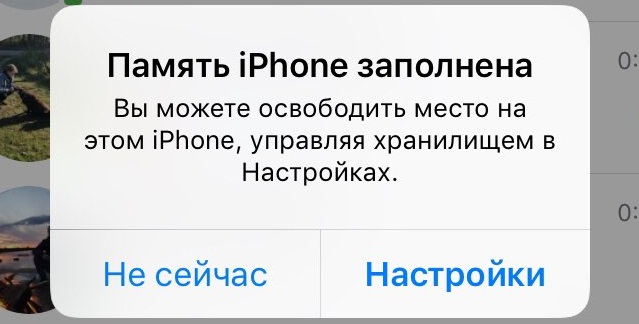
- Коришћење старе верзије ИОС-а. Ако дуго нисте ажурирали оперативни систем, тада не можете дефинитивно да пратите све апликације. Неки од њих не могу бити компатибилни са застарелом операцијском собом, а затим могући и и кочење уређаја и његово смрзавање;
- Проблеми са опремом. Оштећења хардвера - најгора опција. У већини случајева не подлеже независној корекцији. Мораћемо да покажемо иПхоне специјалистима;
- Остали системски проблеми нејасне природе. Ако се смрзавање догоди редовно и немогуће је одредити разлог, најбољи начин да решите проблем је ИОС опоравак / ажурирање.
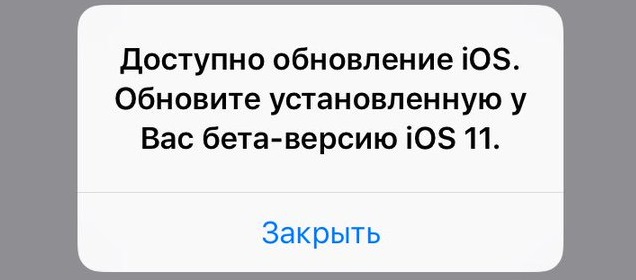
Ако успете да сазнате бар отприлике зашто ваш верни асистент замрзава, ти ће вам поједноставити задатак његовог лечења.
Уобичајено поновно покретање иПхоне-а
Дакле, паметни телефон не реагује ни на притискање дугмади или додирним манипулацијама? Најлакши начин да га доведете "у живот" је да се искључи и омогући. На техничком језику то се назива поновним радом оперативног система. То је са овом методом коју бисте требали започети, у већини случајева показује да је ефикасан и прибегавање егзотичнијим техникама више није потребно.
Алгоритам за искључивање иПхоне-а:
- Ако иПхоне има дугме за напајање (снага), само га кликните и држите је док се на гадгет-у не прикаже дугме "Искључи" и "Откажи" на екрану гадгета;
- Направите гомилу црвеног дугмета "Искључите" са десне стране границе јединице (то јест, притисните је прстом и, без пуштања, нацртајте га десно);
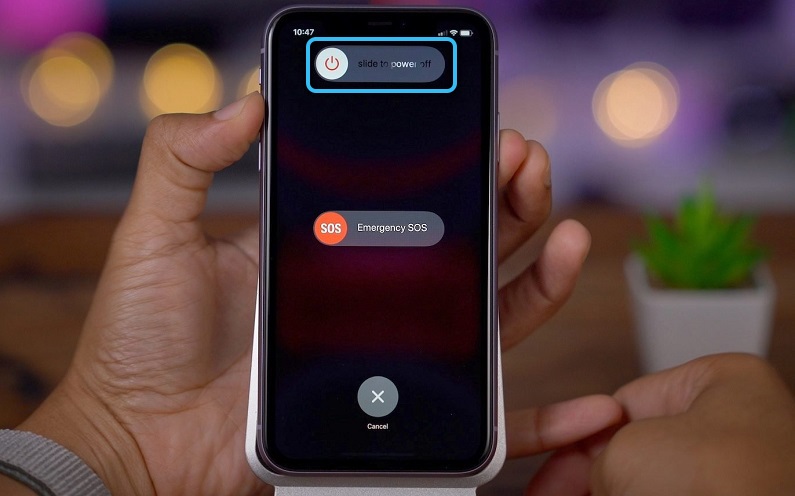
- Након тога, паметни телефон ће покушати да затвори све апликације и искључи;
- Када се екран угаси, кликните на дугме за окретање кратко време - након неколико секунди, појављивање на екрану Аппле Лого паметног телефона назначиће почетак иОС лоадинг.

Али шта да ради ако је иПхоне забусио, који нема дугме за напајање? Ово се односи на паметне телефоне породице Кс / КСР / КСС. Све је једноставно - искључују се бочно дугме на неколико секунди (3-5) истовремено са кликом звучног контролног кључа. Након тога, можете видети тркач који указује на промет гадгета.
Тежак поновно пуњење иПхоне
Понекад није могуће искључити телефон на стандардни начин. Тако је тако тешка ресетовање помоћи са високом вероватноћом, искључивањем присилне методе, који се често користи у вези са рачунарима, рутерима и другим уређајима. Али алгоритам за спровођење тврдог поновног покретања зависи од верзије вашег гаџета.
Како присилно присилно присилити иПхоне, имати дугме "Почетна"
Зашто је Аппле одлучио да напусти ово дугме, почевши од иПхоне Кс, није познато савременом науком - на крају крајева, извршио је прилично одређене функције. Чињеница да становништво има много потпуно ефикасних узорака старих паметних телефона захтева неколико опција за обављање поступка.
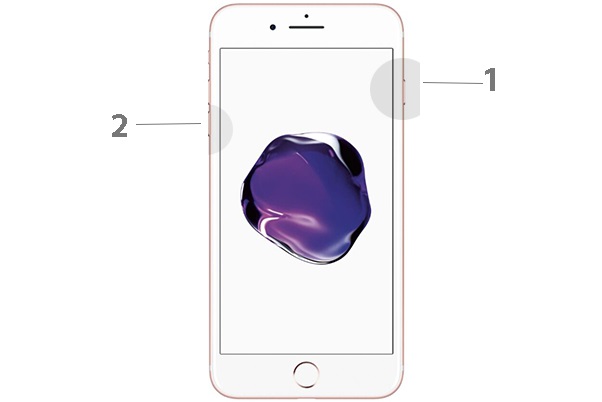
Размислите о томе како се поново покренути са замрзавањем иПхоне СЕ / 5 / 5С, иПхоне 6 / 6С / 6 ПЛУС / 6С плус. Да бисте то учинили, кликните истовремено и држите квачило стегнуте око десет секунди дугмета и тастера за напајање. Аппле икона на екрану треба да буде јаз, а сама екран мора престати да трепће.
Ако висите на Аппле и иПхоне 7/8/7 Плус / 8 Плус, не искључује се, морате да урадите исту операцију, али са тастерима за напајање и смањите звук звука звучника. Потребно је пустити да нестане логотип произвођача на екрану, као у претходном случају.
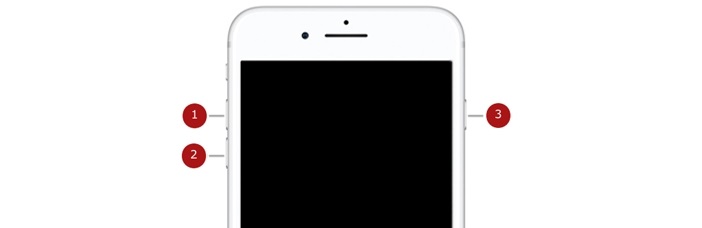
Теоретски, након обављања поновног покретања, паметни телефон би требало да врати свој рад у нормалном режиму, мора се имати на уму да ћете морати да унесете лозинку са свог идентификатора на Аппле ИД налогу.
Како извести напорно ресетовање на иПхоне-у без дугмета
На свим верзијама иПхоне-а, почевши од "десетина", недостаје кућни тастер. Како искључити такав иПхоне ако то зависи и не искључује се на стандардни начин? За њега је и комбинација дугмета за имплементацију крута поновног покретања ако иПхоне зависи и не реагује на ништа, а јабучна икона је на екрану. Сам поступка је мало тежи за меморисање, а ипак га треба знати. Дакле, брзо кликните дугме за јачину звука једном, а затим поновите поступак са дугметом смањења јачине звука. Након тога, стезање дугмета за напајање и сачекајте да Аппле-ов лого нестане, што ће бити доказ о почетку процеса поновног покретања вашег паметног телефона.

Хипотетски, ситуација се може састати када сви механички тастери не раде. У овом случају постоји излаз - Ассистенсиве додирна функција измиче рад дугмића користећи гесте, али треба да буде унапред ("Подешавања / Главна / Универзални приступ / физиологија"). Када замрзавате паметни телефон, можете покушати да користите ову функцију додиром иконе Помоћника додира. Ако телефон реагује, кликните на икону "апарат", а на новом екрану кликните на дугме "Блокирање екрана" док се не појаве тастери "искључивања / отказа".
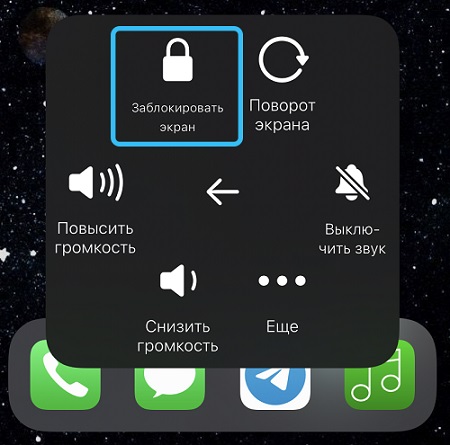
Помоћу режима опоравка
Сасвим често замрзавање иПхоне-а настаје током ажурирања система. За разлику од уобичајеног колапса оперативног система, овде можете изгубити све своје податке. Чак и ако имате резервну копију, мало је вероватно да желите да се опоравите. Али постоји алтернативни начин - покретање поступка опоравка. Суштина употребе режима опоравка да бисте укључили иПхоне, који је зависило приликом ажурирања, поново је поновно постављање иОС-а у којим се прилагођеним информацијама неће патити.
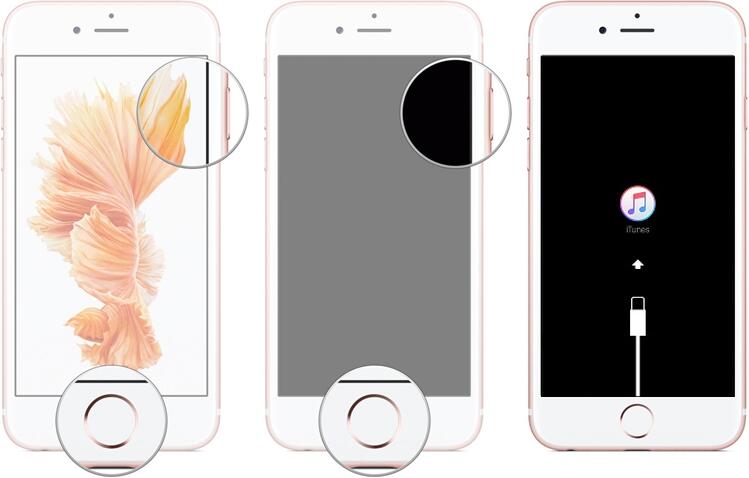
За то ће вам, међутим, требати рачунар, паметни телефон који је повезан брендираним расветом каблом. Ако имате верзију иПхоне-а - "Семе" и старији, морате да стегнете копање напајања и смањите јачину звука, за старије уређаје - дугмета и тастер за напајање. Остаје да сачекају поруку да иПхоне иницира поступак опоравка и следи упутства која су означена на екрану рачунара.
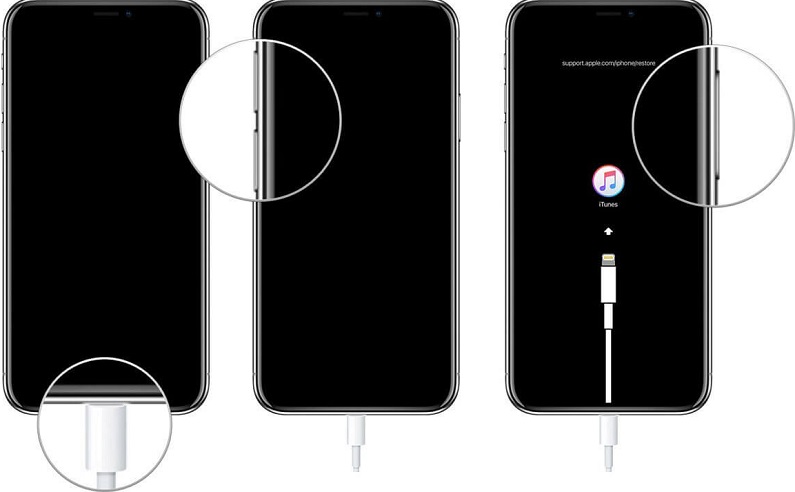
Опоравак помоћу режима ДФУ-а
Други начин да се поново покренете иПхоне, који зависи и не реагује на било који од ваших поступака - употреба посебног начина ажурирања уређаја уређаја (ажурирање управљачког софтвера уређаја). Одмах имајте на уму да би ова опција на вашој листи требало да буде последња - треба применити ако су све остале методе неспособне, чак и режим опоравка. Зашто таква категоричност? Чињеница је да се када користите ДФУ систем се ресетује / враћа уназад, након чега је дијагностички процес почео да тражи грешке, а затим поступак ажурирања у хитним случајевима за паметни телефон.
Пажња. ДФУ режим је загарантован да ради на Старом иПхонеу. На свјежим верзијама, он једноставно не покреће.Како започети ДФУ:
- Да бисте то учинили, требаће вам рачунар са инсталираним и напредним иТунес апликацијама;
- Повежите паметни телефон на рачунар са корпоративним каблом;
- стезање дугмета кућне и напајање, симулирајући поновно покретање, око 10 секунди;
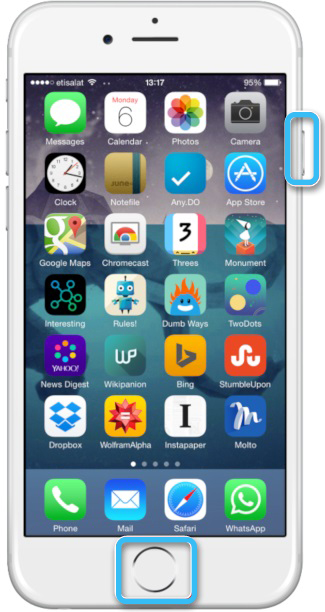
- Након тога, моћ се ослобађа, наставља да држи кућу;
- Когда иТунес сообсит, что подклученног телефон переведен в режим ДФУ, отпускаем и кнопку ДОМ;
- Придржавамо се савета истакнуто на монитору рачунара да бисте довршили поступак.
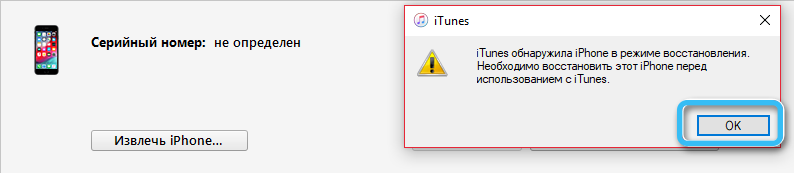
Имајте на уму да ће екран паметног телефона бити искључен, тако да не бисте требали да бринете о томе. Поступак ажурирања иПхоне фирмваре завршаваће се уклањањем свих претходно унесених података и инсталираних апликација, када укључите гадгет, мораћете да унесете Аппле ИД и поновите системске параметре система. Ако сте користили функцију резервне копије, онда можете да вратите своје податке из облака.
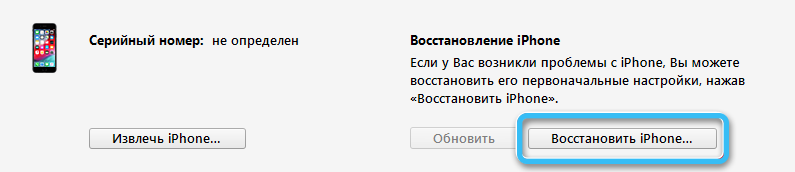
Апел на услугу
Ако је проблем био прекривен софтверским грешкама, поново инсталирање буговне апликације или сама иОС обично обнавља нормално перформансе паметног телефона. Ако су сви ови поступци били бескорисни, највероватније се бавимо сломом хардвера паметног телефона. У овом случају, само специјалисти би требали да реше проблем. Са новим иПхонеом, такве невоље се дешавају прилично ретко, док имате прилику да извршите гаранцију, контактирање Аппле-ове подршке. Ако је паметни телефон више од годину дана, потражите поуздану услугу: непрофесионални поправак може резултирати новим проблемима.
Надамо се да ће овде дати информације бити корисне. Ако имате атипичну ситуацију, поставите питања у коментарима, дефинитивно ћемо размотрити ваш случај и покушати да је позитивно решимо за вас и ваш иПхоне.
- « Убрзање за Интернет ако се успорава
- Предности и недостаци уклоњивих и неупадљивих телефонских батерија су боље »

